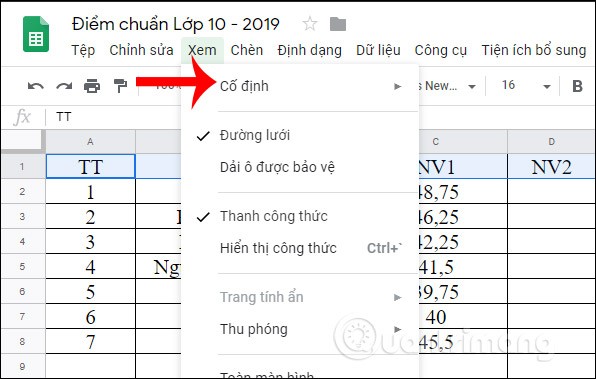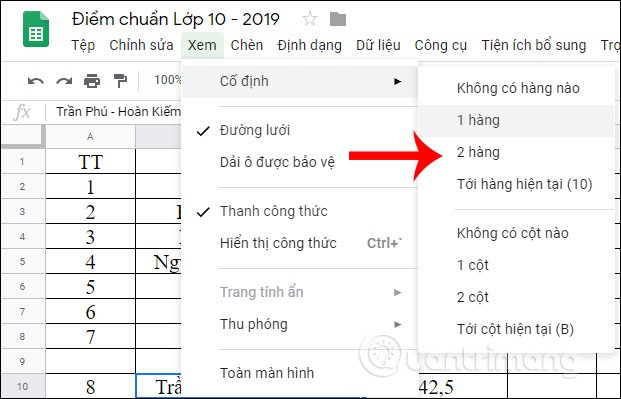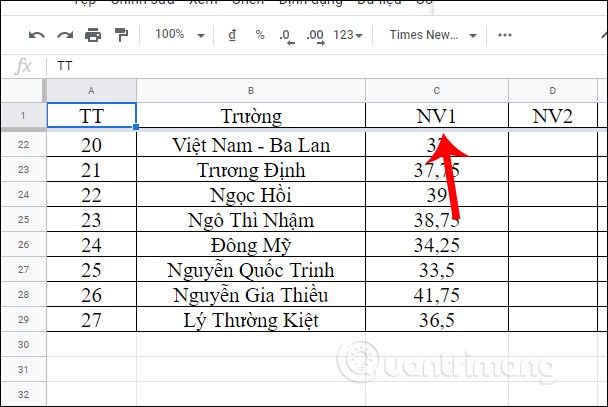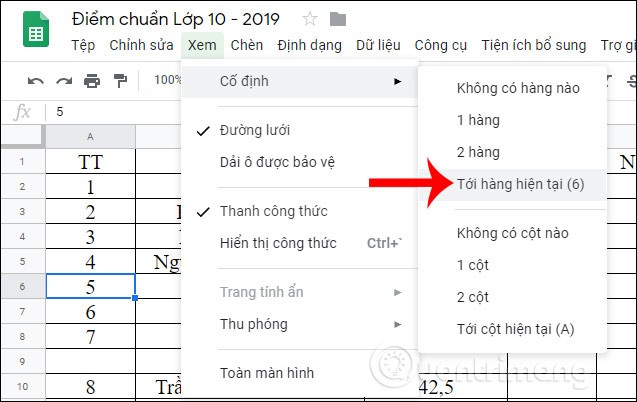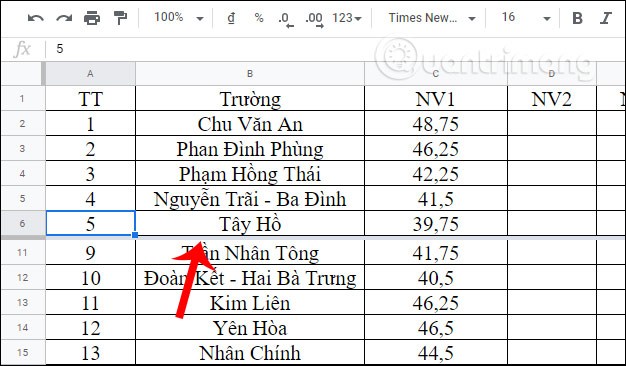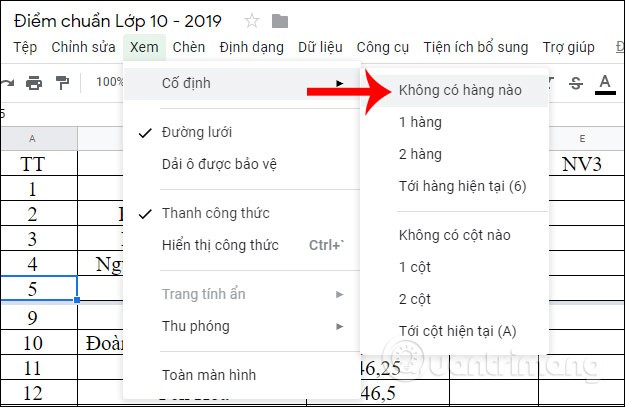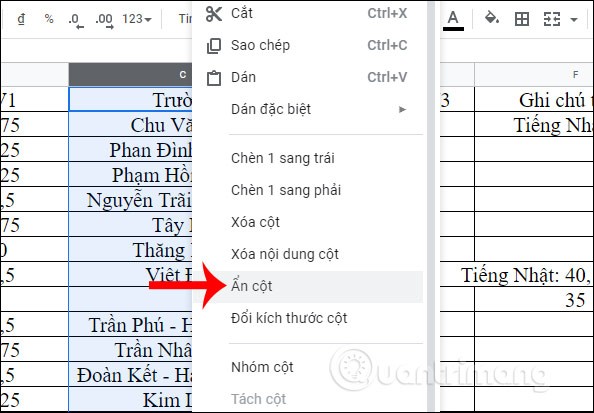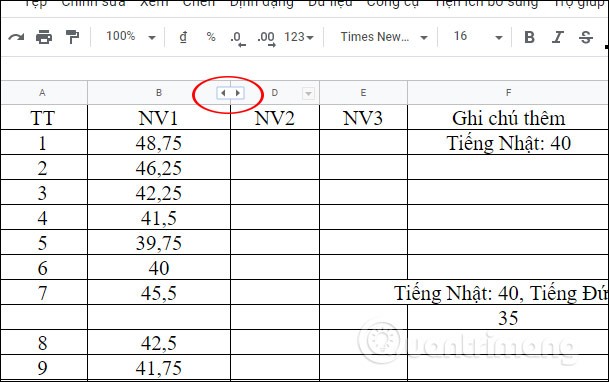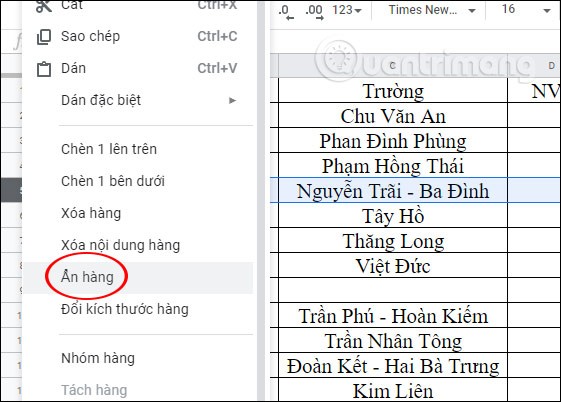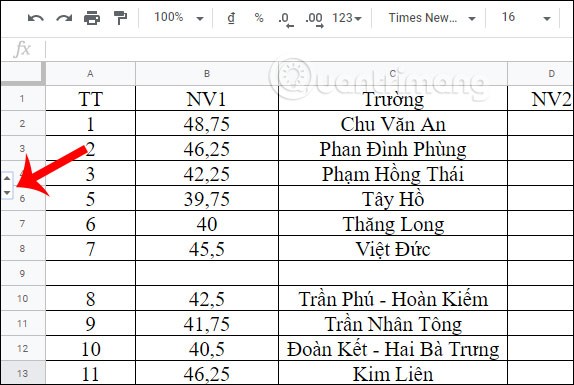Apabila bekerja dengan Helaian Google, anda perlu berurusan dengan berpuluh-puluh lajur data. Dan jika anda membuat kesilapan dalam mengendalikan kerana terdapat banyak lajur, anda harus membekukan lajur yang tidak digunakan atau menyembunyikan lajur atau baris untuk menjadikan jadual Helaian Google lebih padat.
Lajur atau baris yang dibekukan atau tersembunyi tidak akan kelihatan atau boleh diklik lagi. Jika kita membekukan baris pengepala, ia juga akan lebih mudah untuk membaca dokumen. Selain itu, lajur pembekuan juga mempunyai banyak pilihan yang berbeza, selain membekukan baris atau lajur pertama. Artikel di bawah akan membimbing pembaca cara membekukan, menyembunyikan baris dan lajur dalam Helaian Google.
Tutorial video tentang pembekuan, menyembunyikan lajur dan baris dalam Helaian
1. Pegunkan lajur, baris dalam Helaian Google
Langkah 1:
Klik pada baris atau lajur yang anda mahu bekukan, kemudian klik Lihat dan pilih Pegun .
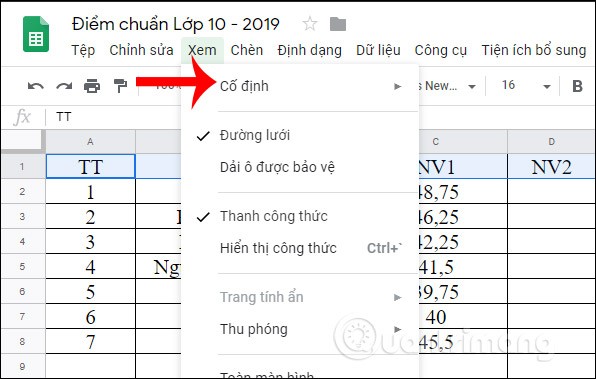
Kini memaparkan pilihan tambahan untuk membekukan lajur dan baris. Jika anda mengklik baris atau lajur, baris atau lajur pertama yang dipilih akan membeku. Jika anda menekan 2, 2 baris atau 2 lajur pertama akan dibekukan.
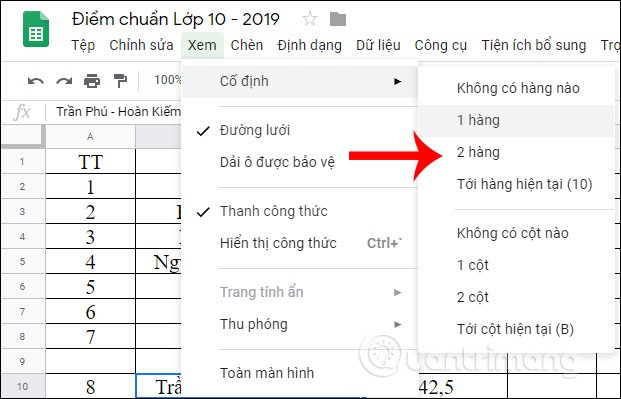
Langkah 2:
Baris atau lajur yang anda pilih telah dibekukan. Ia ditetapkan dengan sempadan kelabu untuk memisahkannya dari seluruh kawasan, dan tidak boleh dialihkan tidak kira ke mana anda menyeret tetikus.
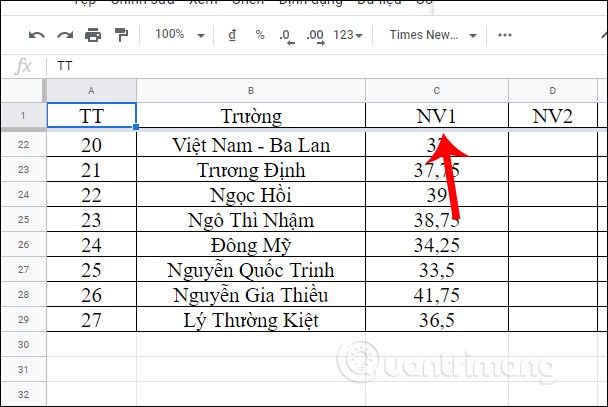
Jika pengguna ingin membekukan keseluruhan baris atau lajur , mula-mula klik pada sel terakhir dalam baris atau lajur yang perlu dibekukan. Helaian Google akan mengira dari baris pertama dan lajur nombor hingga ke kedudukan tepat yang anda klik. Kemudian klik Lihat , pilih Tetap dan kemudian pilih Ke baris/lajur semasa .
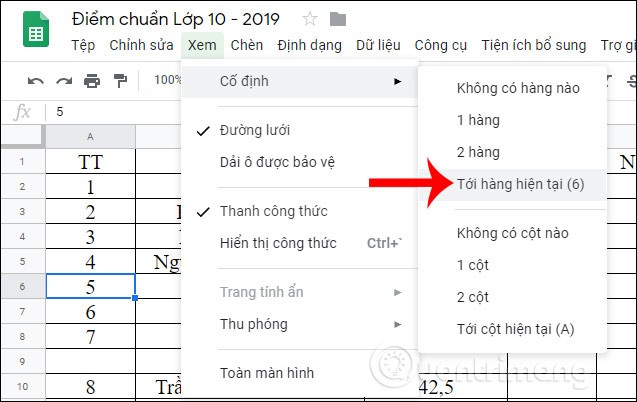
Contohnya, untuk membekukan dari baris pertama hingga baris ke-6, klik pada sel 5. Pada ketika ini, Helaian Google mengira terdapat 6 baris yang perlu dibekukan.
6 baris pertama keputusan ditetapkan.
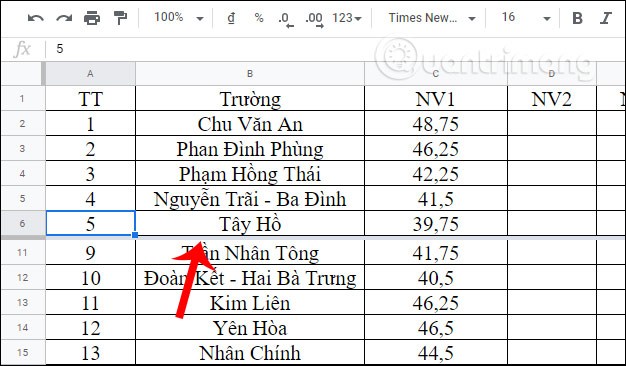
Langkah 3:
Jika anda ingin menyahbekukan lajur atau baris , klik Lihat, pilih Pegun, kemudian pilih Tiada Baris (Lajur) .
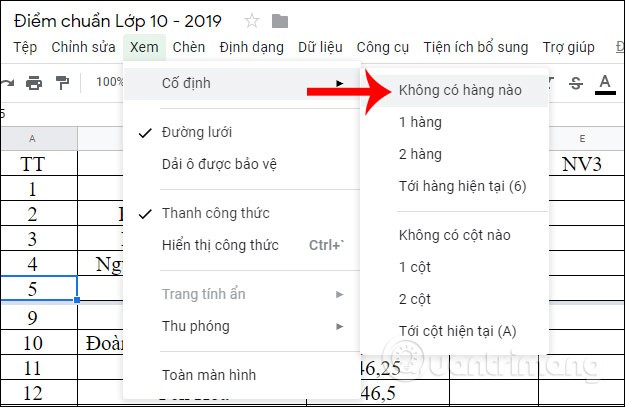
2. Sembunyikan lajur dan baris dalam Helaian Google
Langkah 1:
Mula-mula klik pada pengepala lajur di bahagian atas kemudian klik kanan dan pilih Sembunyikan lajur .
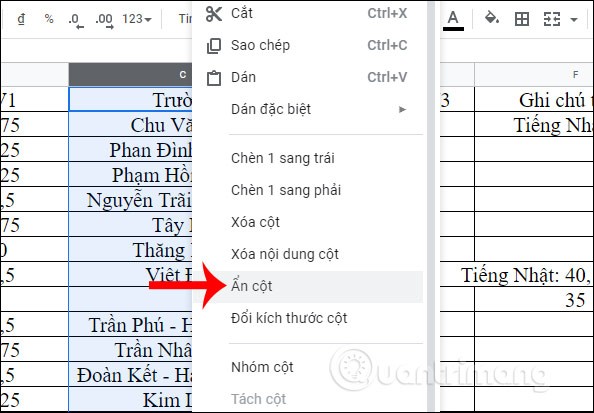
Lajur yang dipilih kini tersembunyi dan dilambangkan dengan dua anak panah pada kedua-dua belah lajur tersembunyi. Jika anda klik pada ikon anak panah ini , lajur akan dipaparkan secara automatik .
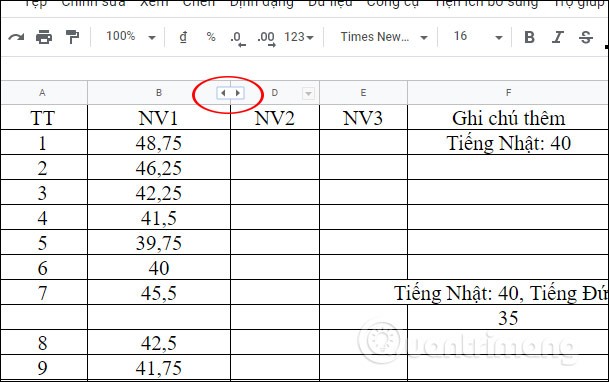
Langkah 2:
Untuk menyembunyikan baris dalam Helaian Google, pengguna melakukan perkara yang sama, klik pada sel pertama baris dan pilih Sembunyikan baris .
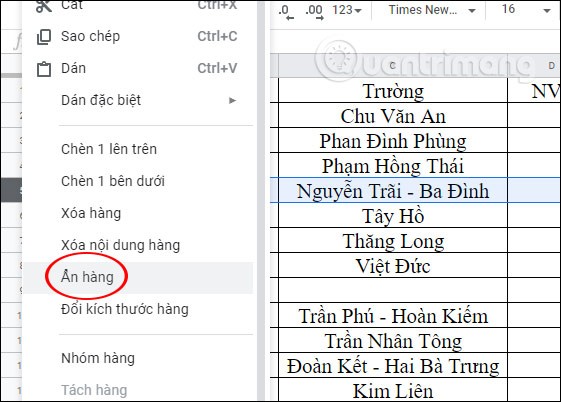
Hasilnya ialah baris telah disembunyikan dan ikon anak panah juga muncul untuk menunjukkan bahawa baris telah disembunyikan. Untuk menunjukkan baris sekali lagi, cuma klik pada ikon anak panah.
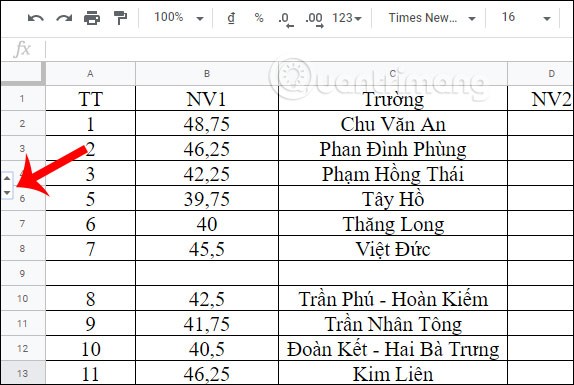
Membekukan baris, lajur dan menyembunyikan baris dan lajur dalam Helaian Google adalah sangat mudah dan mudah dilakukan. Setelah selesai, pengguna tidak boleh beroperasi di kawasan terkunci atau tersembunyi, menjadikannya lebih mudah untuk mengemas jadual data.
Semoga berjaya!